Как да инсталирате и да започнете с LastPass на Ubuntu
LastPass е виртуален трезор, който ви помага да защитите всичките си пароли и да ги управлявате без усилие. LastPass предлага и някои функции като попълване на формуляри, генериране на парола, съхраняване на цифрови записи и много други. Приложения като LastPass стават все по-важни в съвременния технологичен свят. Много от нас се сблъскват с трудности при запомнянето на пароли от различни акаунти в социалните медии, електронната търговия и други уебсайтове. LastPass прави тази задача малко по-лесна, като съхранява всички наши пароли в хранилище.
Така че, преди да влезете в инсталационния процес, нека да разгледаме някои от най-добрите функции на LastPass.
- Автоматично пълнене на формуляри
Ако сте запазили паролата си за електронна търговия в трезора на LastPass, тогава по време на покупката LastPass автоматично ще попълни всички данни, като начин на плащане и данни за доставка, за да улесни процеса.
- Генериране на пароли
LastPass предлага вграден генератор на пароли, който ви помага да създавате силни пароли, които предпазват от хакване.
- Поддръжка на различни платформи
LastPass е междуплатформен мениджър на пароли, който можете да инсталирате на устройства с Windows, Mac, Ubuntu, Android и iOS и да синхронизирате пароли и други данни между тях.
- Съхранявайте цифрови записи
LastPass е като виртуален трезор, където можете да съхранявате всички важни пароли и други важни цифрови документи сигурно.
Инсталация
LastPass се предлага като разширение на браузъра за почти всички популярни уеб браузъри във всички платформи на операционната система. Ето как можете да инсталирате LastPass на Ubuntu.
Стъпка01: Първо отидете на https: // www.lastpass.com / и кликнете върху Вземете LastPass безплатно раздел. Сега изчакайте изтеглянето да завърши.
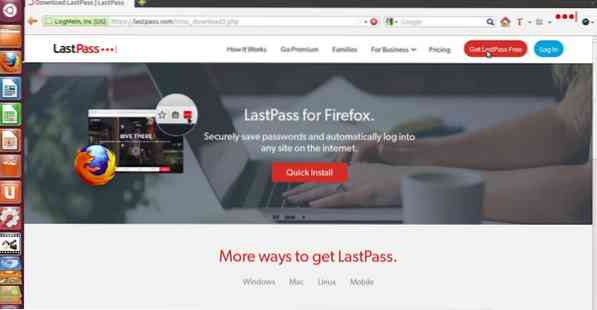
Стъпка 02: След като изтеглянето приключи, Firefox ще поиска разрешение за инсталиране на разширението LastPass, така че просто кликнете върху Позволява и след това накрая кликнете върху Инсталирай.
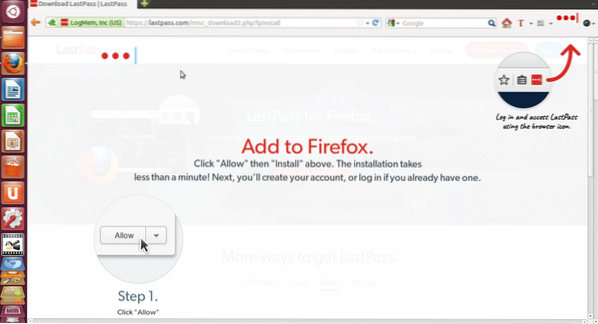
Стъпка 03: След като инсталациите не отнемат повече от минута, ще забележите иконата LastPass в горния десен ъгъл на вашия уеб браузър.
Това е, сега сте готови с инсталационния процес и сега ще видим как да настроим акаунта в LastPass и да започнем с него.
Първи стъпки с LastPass
Стъпка 01: Щракнете върху иконата LastPass в горния десен ъгъл на уеб браузъра. Сега ще ви поиска имейл и главна парола за влизане, но ако нямате акаунт в LastPass, просто щракнете върху Създай профил.
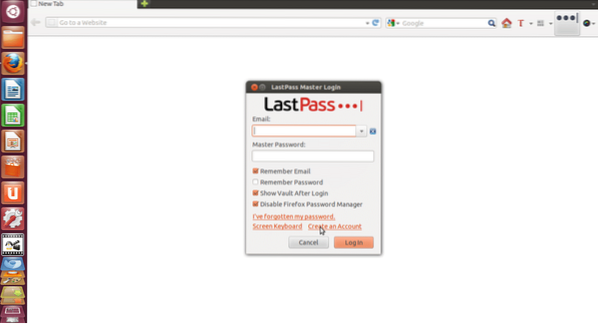
Стъпка 02: Сега ще ви помоли да изберете език, просто изберете предпочитания от вас език и кликнете върху Създай профил. Просто попълнете подробности като имейл, основна парола и напомняне за парола, след което изберете всички квадратчета.
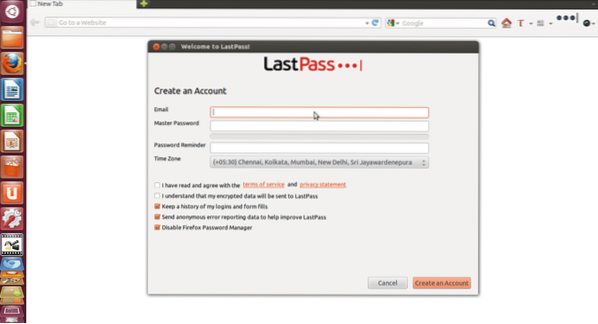
Стъпка 03: Накрая кликнете върху Създай профил и тогава ще видите съобщение, както е показано на изображението по-долу.
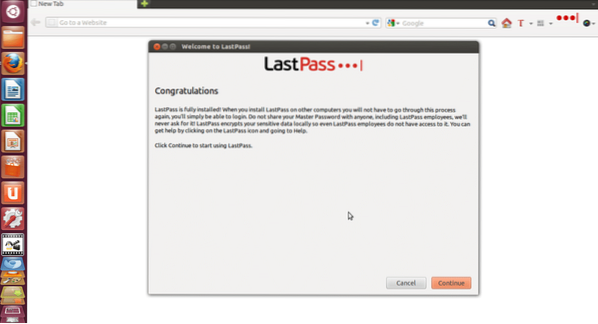
Стъпка 04: Просто кликнете върху продължи и сега LastPass ще ви попита дали искате да импортирате данни в него. След това кликнете върху продължи. Сега ще бъдете пренасочени към началната страница на LastPass, където ще видите различни раздели като Vault, Profile Fill Profiles, Shares, Enterprise и Tutorials.
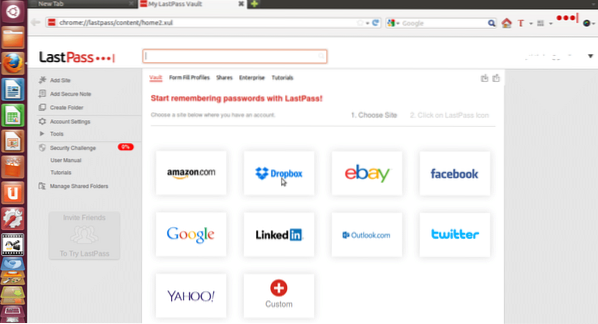
Стъпка 05: Сега можете да съхранявате пароли на различни уебсайтове като Amazon, Dropbox, Facebook и др. и можете също да добавите персонализирани уебсайтове, които не присъстват в списъка. Например, ако искате LastPass да запомни вашата парола за Amazon, просто кликнете върху раздела Amazon и следвайте стъпка по стъпка процеса, както е описано на изображението по-долу.
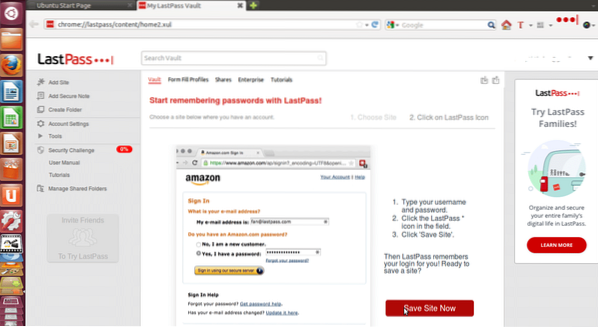
Стъпка 06: Сега можете автоматично да попълвате формуляри, като щракнете върху Профили за попълване на формуляри раздел.
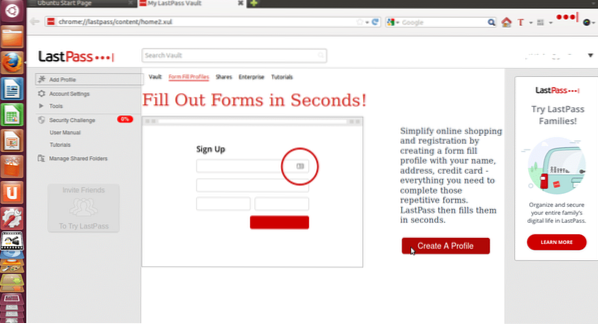
Сега кликнете върху Създайте профил и попълнете всички подробности и кликнете Добре. Можете да добавите различни профили за попълване на формуляри.
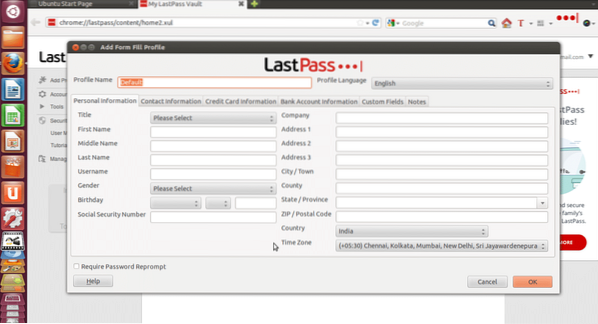
Стъпка 07: Можете също така да споделите данните за вашия онлайн акаунт с вашите приятели, колеги и членове на семейството в случай на спешност, без да разкривате паролите си.
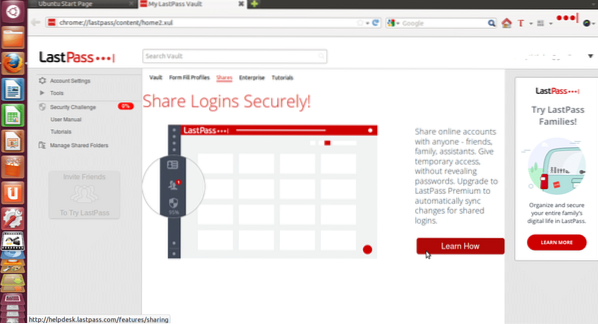
Това е всичко, сега вашият акаунт в LastPass е напълно настроен и вашите пароли се запазват сигурно в неговото хранилище. Ето как можете да инсталирате и настроите акаунта си на LastPass много лесно.
 Phenquestions
Phenquestions


